Cài đặt hình nền động cho máy tính là một cách làm mới màn hình máy tính thay vì sử dụng hình ảnh tĩnh đơn điệu, nhàm chán. Bài viết dưới đây sẽ hướng dẫn bạn cách cài hình nền động cho máy tính đơn giản, nhanh chóng.
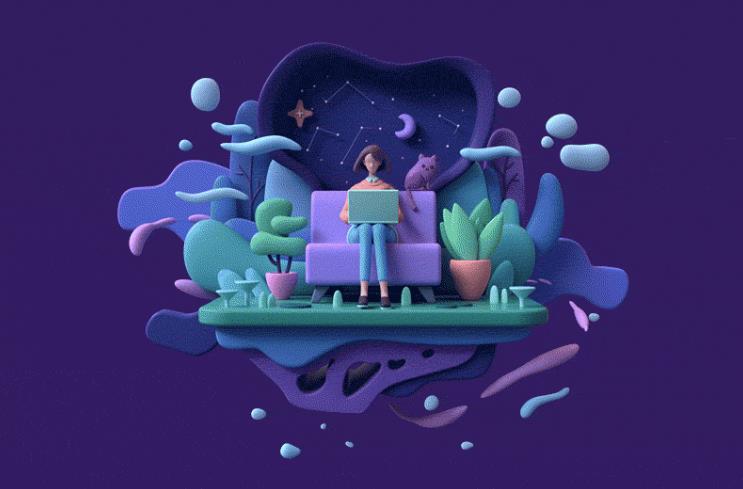
Hình nền động là những hình ảnh động, được lưu dưới dạng file .gif (Graphics Interchange Format). Hình ảnh động có thể tùy biến vừa tĩnh; vừa động, được tạo ra bằng các phần mềm chỉnh sửa. Hình nền động được ưa chuộng bởi nó sinh động, lạ mắt và thu hút được nhiều ánh nhìn.

Phần mềm Desktop Live Wallpaper là phần mềm miễn phí có trên Microsoft Store, phần mềm sẽ cung cấp những video miễn phí theo nhiều chủ đề về tự nhiên, động vật, phong cảnh... và hỗ trợ sử dụng những video đó làm hình nền máy tính.
Cách cài đặt hình nền động bằng phần mềm Desktop Live Wallpaper
Bước 1: Tải xuống Desktop Live Wallpaper từ Microsoft Store.
Bước 2: Chọn Settings > General > mở chức năng Launch live wallpaper on Windows Startup.
Bước 3: Quay lại giao diện chính của phần mềm, chọn hình nền động bạn muốn đặt làm hình nền hoặc chọn hình nền động có sẵn trên máy tính (Browse folder).
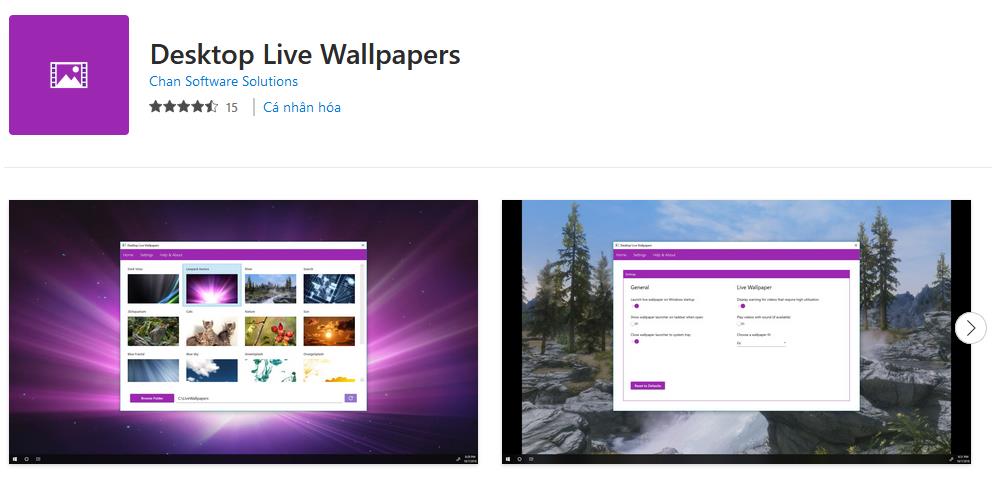
Lively Wallpaper là một ứng dụng mã nguồn mở có sẵn trên Microsoft Store. Lively cho phép người dùng thiết lập các hình động có sẵn hoặc do chính mình tạo ra làm hình nền cho máy tính của bạn. Ngoài các hình động có trên ứng dụng, người dùng còn có thể sử dụng hình động có sẵn trên thiết bị, trên web và thậm chí là clip Youtube để làm hình nền.
Bước 1: Tải xuống Live Wallpaper từ Microsoft Store.
Bước 2: Chọn hình nền có sẵn được đề xuất trên phần mền hoặc thêm hình ảnh, video từ web hoặc desktop vào ứng dụng và thiết lập thành hình nền.
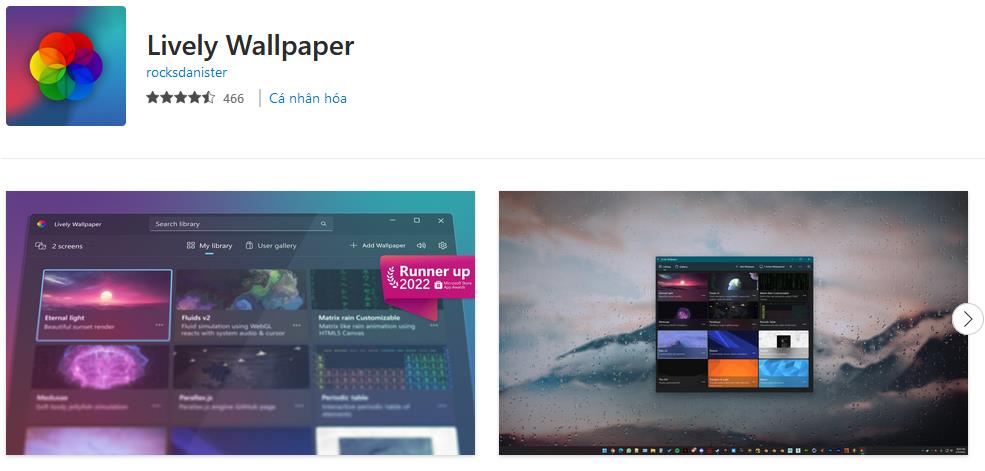
PUSH Video Wallpaper sở hữu giao diện phần mềm vô cùng đơn giản, người dùng sẽ dễ dàng sử dụng và cài đặt hình nền động theo ý muốn.
Bước 1: Tải xuống PUSH Video Wallpaper.
Bước 2: Sử dụng video mẫu từ giao diện chính tại Sample Video hoặc tải lên các video, hình nền động có sẵn trên máy tính (chọn biểu tượng dấu cộng góc dưới cùng bên phải màn hình).
Bước 3: Chọn Add to playlist để thêm video, hình nền động đó vào.
Bước 4: Truy cập Settings > Start with Windows.
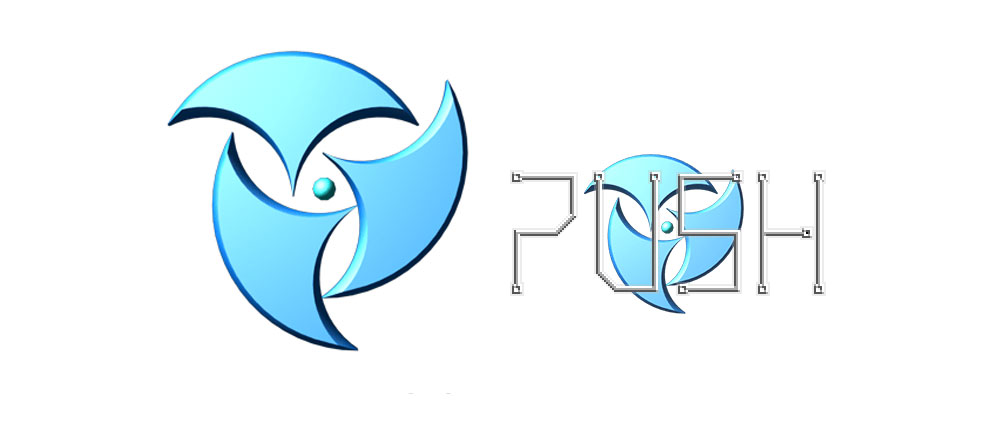
Xem thêm:
Wallpaper Engine là phần mềm khá quen thuộc với các game thủ bởi khả năng cung cấp sự sáng tạo không giới hạn trên màn hình máy tính với nhiều tính năng thú vị. Tuy nhiên, bạn sẽ cần mất phí để sử dụng phần mềm này.
Cách cài đặt hình nền động từ Wallpaper Engine.
Bước 1: Download phần mềm Steam, tìm Wallpaper Engine trong mục Store.
Bước 2: Thanh toán Wallpaper Engine và chuyển về Library, chọn INSTALL.
Bước 3: Trải nghiệm tự sáng tạo hình nền động trên phần mềm vừa tải về.
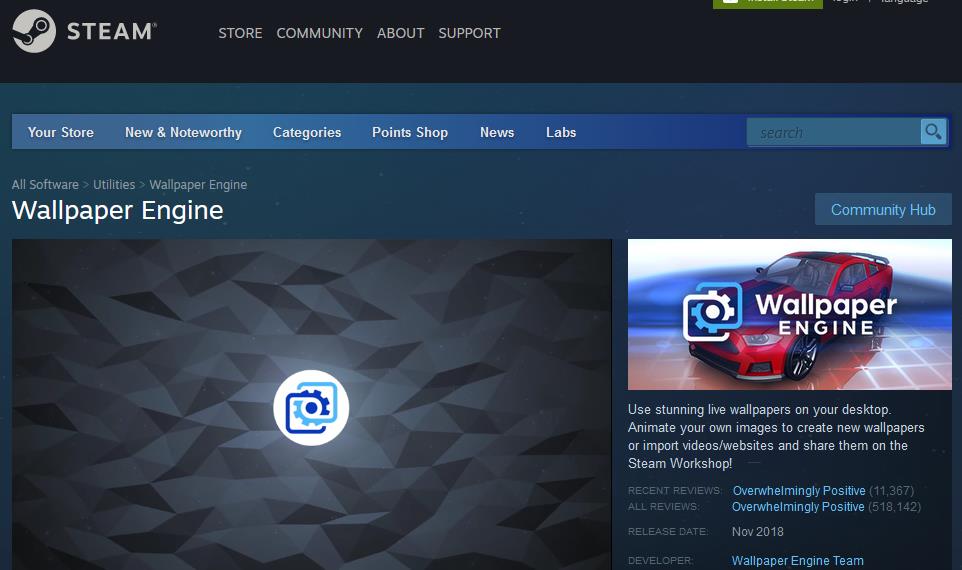
Như đã nói ở trên, để cài đặt video từ Youtube làm hình nền động trên Windows 11, ta cần sử dụng phần mềm Lively Wallpaper. Sau khi tải xuống và truy cập phần mềm, bạn cần thực hiện một số bước sau.
Bước 1: Chọn Add Wallpaper (biểu tượng dấu cộng) > Dán đường link video trên Youtube bạn muốn cài đặt > Chọn biểu tượng Mũi tên.
Bước 2: Chọn OK, quá trình thay đổi hình nền sẽ hoàn tất nhanh chóng.
Trên đây là gợi ý các cách thay đổi màn hình máy tính thành hình nền động đơn giản, nhanh chóng. Hy vọng bài viết đã đem lại cho bạn những thông tin bổ ích. Theo dõi Phúc Anh để cập nhật những thông tin thú vị.
>> Xem thêm:
Bài viết khác
|
Phòng bán hàng trực tuyến
Địa chỉ: Tầng 4, 89 Lê Duẩn, Hoàn Kiếm, Hà Nội. Điện thoại: 1900 2164 (ext 1) Hoặc 0974 55 88 11  Chat zalo Bàn hàng trực tuyến Chat zalo Bàn hàng trực tuyến Email: banhangonline@phucanh.com.vn [Bản đồ đường đi] |
Showroom Phúc anh 15 xã đàn
Địa chỉ: 15 Xã Đàn, Đống Đa, Hà Nội. Điện thoại: (024) 3968 9966 (ext 1)  Chat zalo Phúc Anh 15 Xã Đàn Chat zalo Phúc Anh 15 Xã Đàn
Email: phucanh.xadan@phucanh.com.vn Giờ mở cửa từ 08h00 đến 21h00 [Bản đồ đường đi] |
Trụ sở chính/ Showroom PHÚC ANH 152 TRẦN DUY HƯNG
Địa chỉ: 152-154 Trần Duy Hưng, Cầu Giấy, Hà Nội. Điện thoại: (024) 3968 9966 (ext 2)  Chat zalo Phúc Anh 152 Trần Duy Hưng Chat zalo Phúc Anh 152 Trần Duy Hưng
Email: phucanh.tranduyhung@phucanh.com.vn Giờ mở cửa từ 08h00 đến 21h00 [Bản đồ đường đi] |
PHÒNG KINH DOANH PHÂN PHỐI
Địa chỉ: Tầng 5, 134 Thái Hà, Đống Đa, Hà Nội. Điện thoại: 097 322 7711 Email: kdpp@phucanh.com.vn [Bản đồ đường đi] |
|
PHÒNG DỰ ÁN VÀ KHÁCH HÀNG DOANH NGHIỆP
Địa chỉ: Tầng 5,134 Thái Hà, Đống Đa, Hà Nội. Điện thoại: 1900 2164 (ext 2)  Chat zalo Bàn hàng trực tuyến Chat zalo Bàn hàng trực tuyến Hoặc 038 658 6699 Email: kdda@phucanh.com.vn [Bản đồ đường đi] |
SHOWROOM Phúc Anh 89 Lê Duẩn
Địa chỉ: 89 Lê Duẩn, Cửa Nam, Hoàn Kiếm, Hà Nội. Điện thoại: (024) 3968 9966 (ext 6)  Chat zalo với Phúc Anh 89 Lê Duẩn Chat zalo với Phúc Anh 89 Lê Duẩn Email: phucanh.leduan@phucanh.com.vn Giờ mở cửa từ 08h00 đến 21h00 [Bản đồ đường đi] |
showroom PHÚC ANH 134 THÁI HÀ
Địa chỉ: 134 Thái Hà, Đống Đa, Hà Nội. Điện thoại: (024) 3968 9966 (ext 3)  Chat zalo với Phúc Anh 134 Thái Hà Chat zalo với Phúc Anh 134 Thái Hà Email: phucanh.thaiha@phucanh.com.vn Giờ mở cửa từ 08h đến 21h00 [Bản đồ đường đi] |
Showroom Phúc anh 141 phạm văn đồng
Địa chỉ: 141-143 Phạm Văn Đồng, Cầu Giấy, Hà Nội. Điện thoại: (024) 3968 9966 (ext 5)  Chat zalo Phúc Anh 141 Phạm Văn Đồng Chat zalo Phúc Anh 141 Phạm Văn Đồng
Email: phucanh.phamvandong@phucanh.com.vn Giờ mở cửa từ 08h00 đến 21h00 [Bản đồ đường đi] |
Hãy Like fanpage Phúc Anh để trở thành Fan của Phúc Anh ngay trong hôm nay!
Phúc Anh 15 Xã Đàn, Đống Đa, Hà Nội
Điện thoại: (024) 35737383
Phúc Anh 152 - 154 Trần Duy Hưng, Cầu Giấy, Hà Nội
Điện thoại: (024) 37545599
Phúc Anh 169 Thái Hà, Đống Đa, Hà Nội
Điện thoại: (024) 38571919
Phúc Anh 150 Nguyễn Văn Cừ, Long Biên, Hà Nội
Điện thoại: (024) 39689966
Phúc Anh 141 - 143 Phạm Văn Đồng, Cầu Giấy, Hà Nội
Sản phẩm Gaming: (Nhánh 1)
PC Gaming (Nhánh phụ 1)
Laptop Gaming, Màn hình Gaming (Nhánh phụ 2)
Bàn phím, Chuột, Gear (Nhánh phụ 3)
Sản phẩm, giải pháp cho doanh nghiệp: (Nhánh 2)
Máy chủ, Máy Workstation lắp ráp, Thiết bị mạng, Hệ thống lưu trữ (Nhánh phụ 1)
Laptop cao cấp, Máy Workstation đồng bộ (Nhánh phụ 2)
Máy tính cho doanh nghiệp, Phần mềm bản quyền (Nhánh phụ 3)
Máy in, máy chiếu, máy văn phòng cho doanh nghiệp (Nhánh phụ 4)
Thiết bị bán hàng siêu thị (Nhánh phụ 5)
Sản phẩm, Giải pháp camera an ninh, nhà thông minh: (Nhánh 3)
Camera, máy chấm công, chuông cửa có hình, khóa thông minh, thiết bị nhà thông minh

